win10显示器自带的音响怎么用 win10显示器自带音响使用教程
更新时间:2024-04-30 15:01:10作者:yang
Win10显示器自带的音响是一种方便的功能,让用户可以在不需要外接音箱的情况下享受高质量的音频体验,使用这一功能并不复杂,只需在系统设置中选择音频输出设备为显示器内置音响即可。接下来我们将详细介绍Win10显示器自带音响的使用方法,让您轻松享受音乐、视频和游戏的乐趣。
步骤如下:
1.首先在状态栏的右角落后找到喇叭的图标,然后点击右键选择播放设备
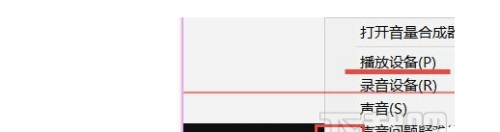
2.选择外接显示器的音箱设置,点击右键选择“设置为默认通信设备”即可。
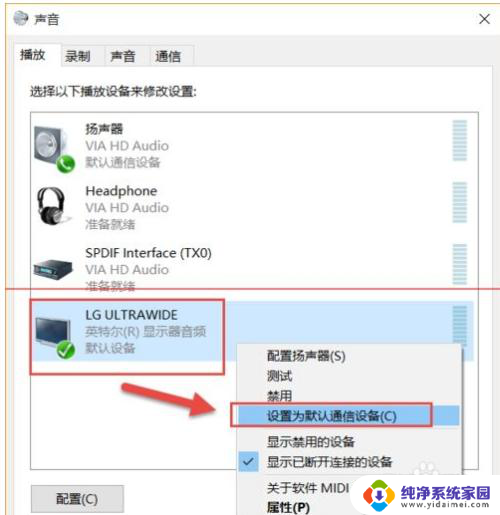
3.注意事项:
应使用具有音频传输功能的HDMI线或diplay线,VGA和DVI线不具有音频功能。

4.有的按照上面的方法做了之后还是没有声音,是因为此时显示器默认的输出声音为零。应该操作显示器上的调节按钮把声音加大即可。不一定对每个朋友有效.

以上是win10显示器自带音响的使用方法的全部内容,如果您遇到这种情况,可以按照以上小编提供的方法来解决,希望这对大家有所帮助。
win10显示器自带的音响怎么用 win10显示器自带音响使用教程相关教程
- 电脑显示屏自带音响吗 win10如何设置显示器自带音响
- win10自带录音工具 如何在win10系统中使用自带录音工具
- win10自带pdf阅读器吗 使用Win10自带阅读器打开PDF文件的详细教程
- windows10自带音乐播放器 Win10自带音乐的设置方法
- 电脑自带flash的浏览器 Win10自带浏览器如何启用Adobe Flash
- win10自带录屏软件软件 Windows10自带录屏软件使用教程
- edge浏览器自带翻译功能在哪 Win10自带浏览器(Edge)的网页翻译功能怎么使用
- win10自带安全系统 win10自带的杀毒软件怎么使用
- 电脑系统自带录屏 Win10系统自带录屏功能怎么用教程
- win10的系统有回放功能吗 WIN10自带录像功能的使用教程
- 怎么查询电脑的dns地址 Win10如何查看本机的DNS地址
- 电脑怎么更改文件存储位置 win10默认文件存储位置如何更改
- win10恢复保留个人文件是什么文件 Win10重置此电脑会删除其他盘的数据吗
- win10怎么设置两个用户 Win10 如何添加多个本地账户
- 显示器尺寸在哪里看 win10显示器尺寸查看方法
- 打开卸载的软件 如何打开win10程序和功能窗口